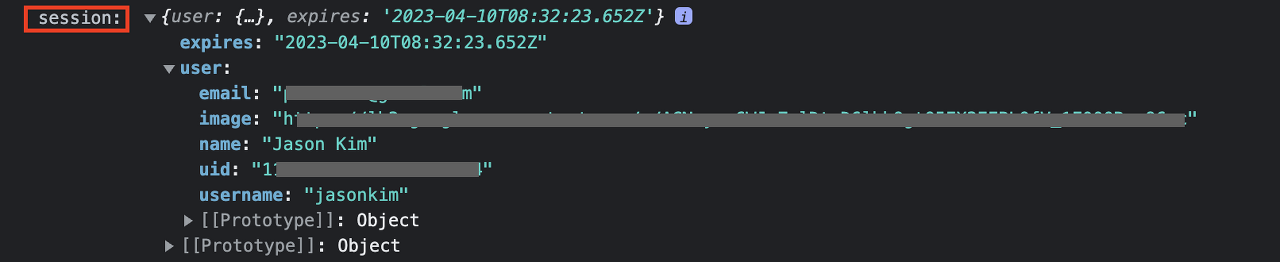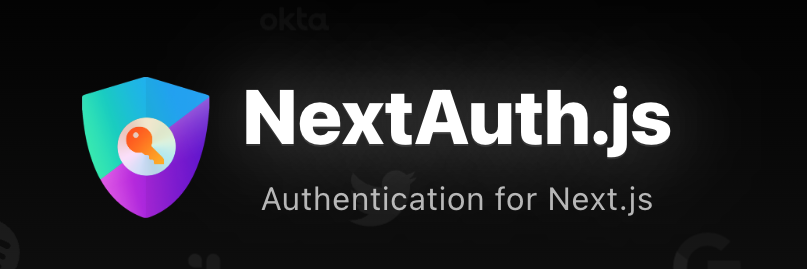next-auth 라이브러리를 이용해 간단한 로그인을 구현했다.
라이브러리 docs를 살펴보니 google, github, kakao, naver, linkedIn 등의 다양한 OAuth provider를 확인할 수 있었다.
우선 로그인은 google provider만 사용해서 구현했다.
(🤙🏻 다른 provider도 추후에 꼭 적용해보자)
라이브러리 설치
npm i next-auth firebase📁 [...nextauth].ts
'/pages/api/auth/[...nextauth].ts' 경로로 파일을 생성했다.
GOOGLE_CLIENT_ID와 GOOGLE_CLIENT_SECRET 값은 환경변수로 관리했다.
이 두 값은 파이어베이스 콘솔에서 불러올 수 있다.
import NextAuth from "next-auth";
import GoogleProvider from "next-auth/providers/google";
export const authOptions = {
providers: [
GoogleProvider({
clientId: process.env.GOOGLE_CLIENT_ID!,
clientSecret: process.env.GOOGLE_CLIENT_SECRET!,
}),
],
};
export default NextAuth(authOptions);⚙️ 파이어베이스 설정
GOOGLE_CLIENT_ID와 GOOGLE_CLIENT_SECRET 값을 얻기 위해서는 파이어베이스 관련 설정을 해야 한다.
(파이어베이스 설정을 위한 firebase.ts 파일도 생성해야 한다)
프로젝트 생성 및 세팅
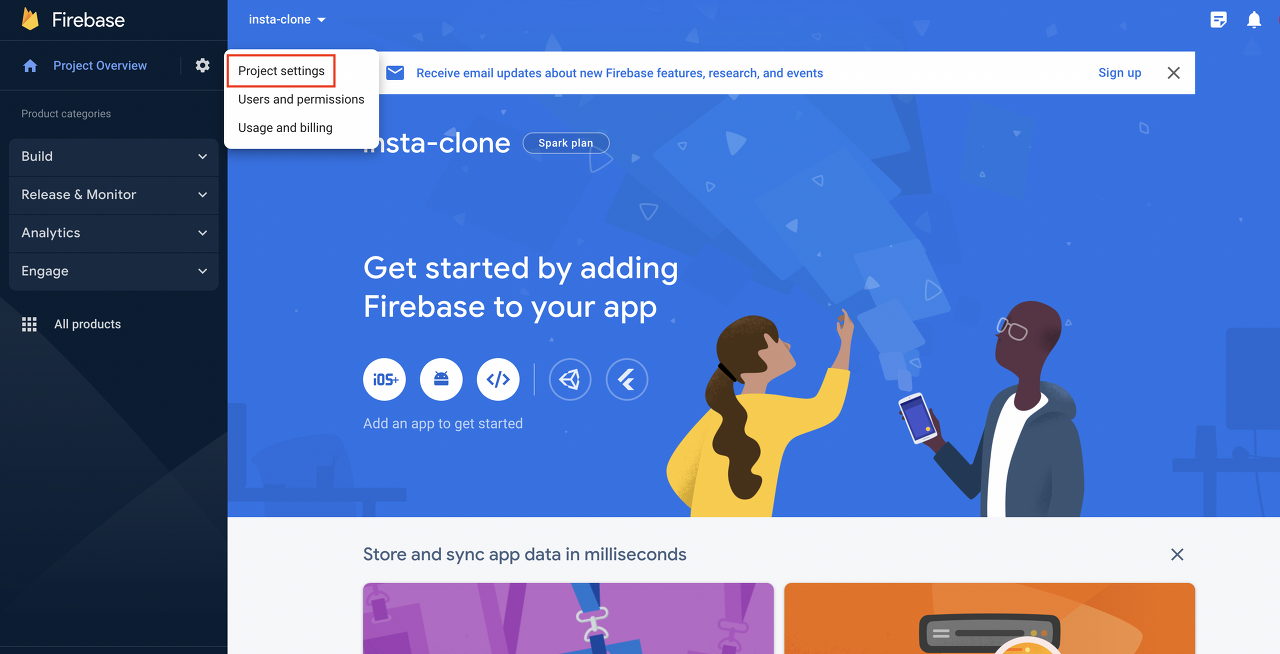
웹앱 버튼 클릭
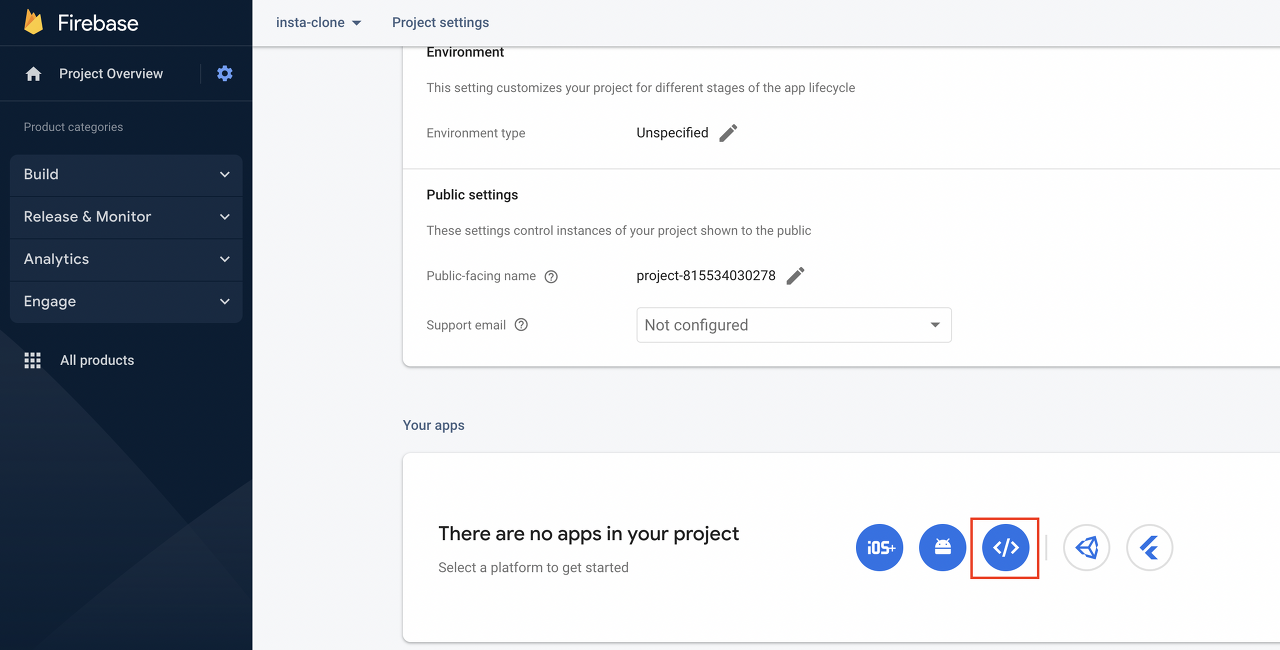
firebase.ts 파일 설정
이때 설정값들을 firebase.ts 파일로 복붙해야 한다.
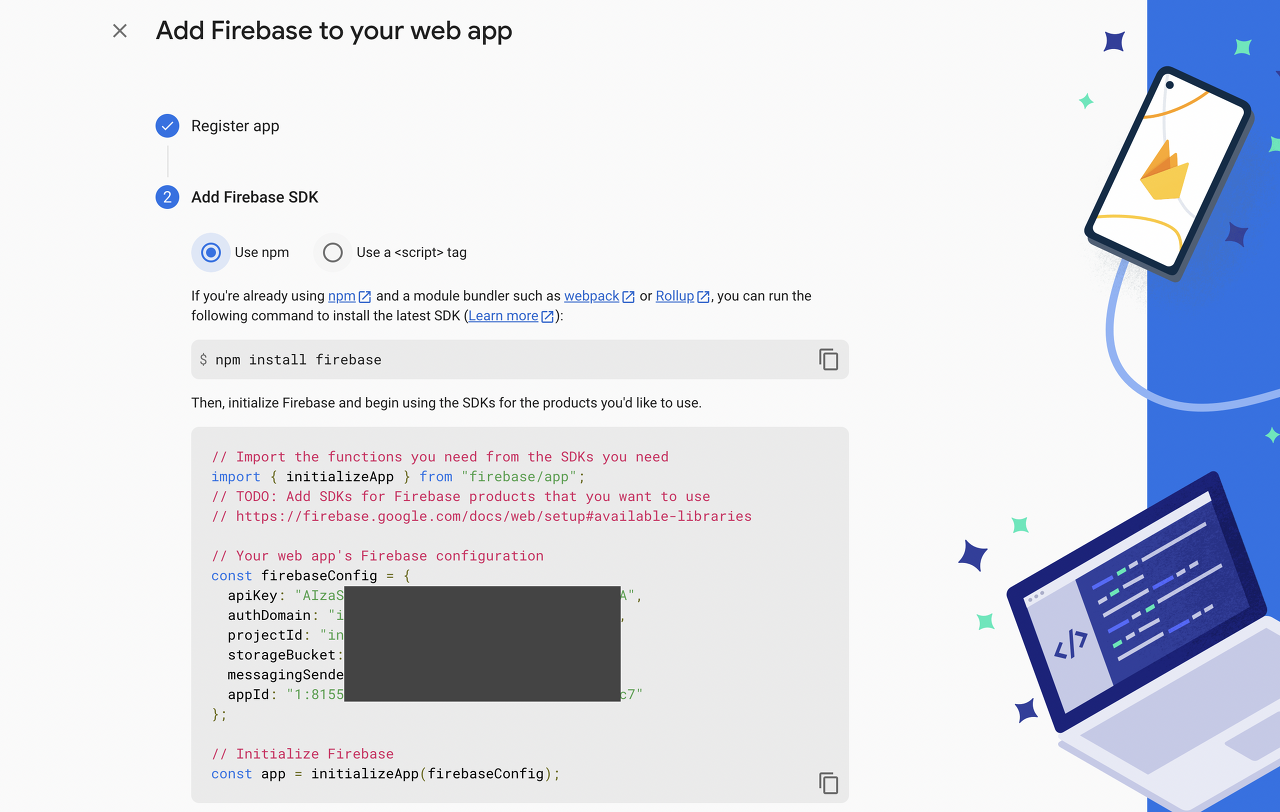
// 💻 firebase.ts
import { initializeApp, getApps, getApp } from "firebase/app";
import { getFirestore } from "firebase/firestore";
import { getStorage } from "firebase/storage";
const firebaseConfig = {
apiKey: "~~~",
authDomain: "~~~",
projectId: "~~~",
storageBucket: "~~~",
messagingSenderId: "~~~",
appId: "~~~",
};
const app = !getApps().length ? initializeApp(firebaseConfig) : getApp();
const db = getFirestore();
const storage = getStorage();
export { app, db, storage };authentication 설정
authentication 메뉴에서 google provider 버튼을 클릭한다.
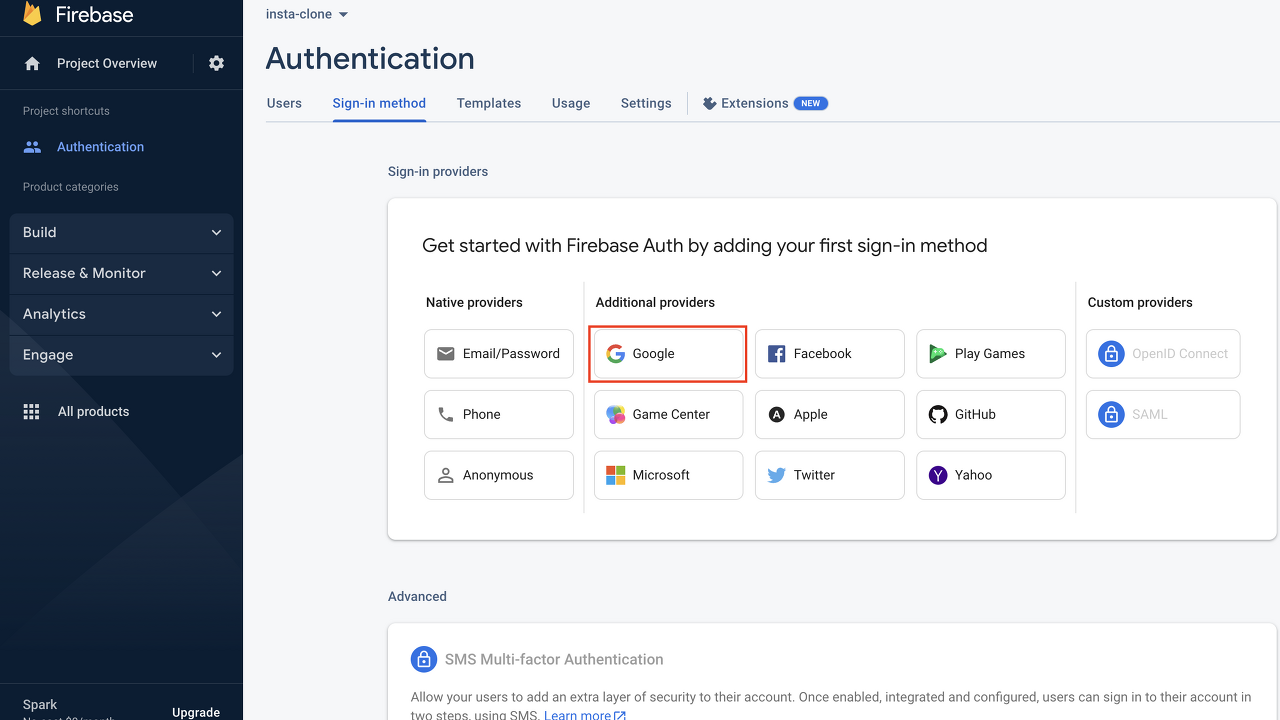
페이지 이동 후 토글을 enable 해야 한다.
이렇게 설정을 완료하면 Web SDK Configuration 메뉴에서 Web client ID와 Web client secret 값을 확인할 수 있다.
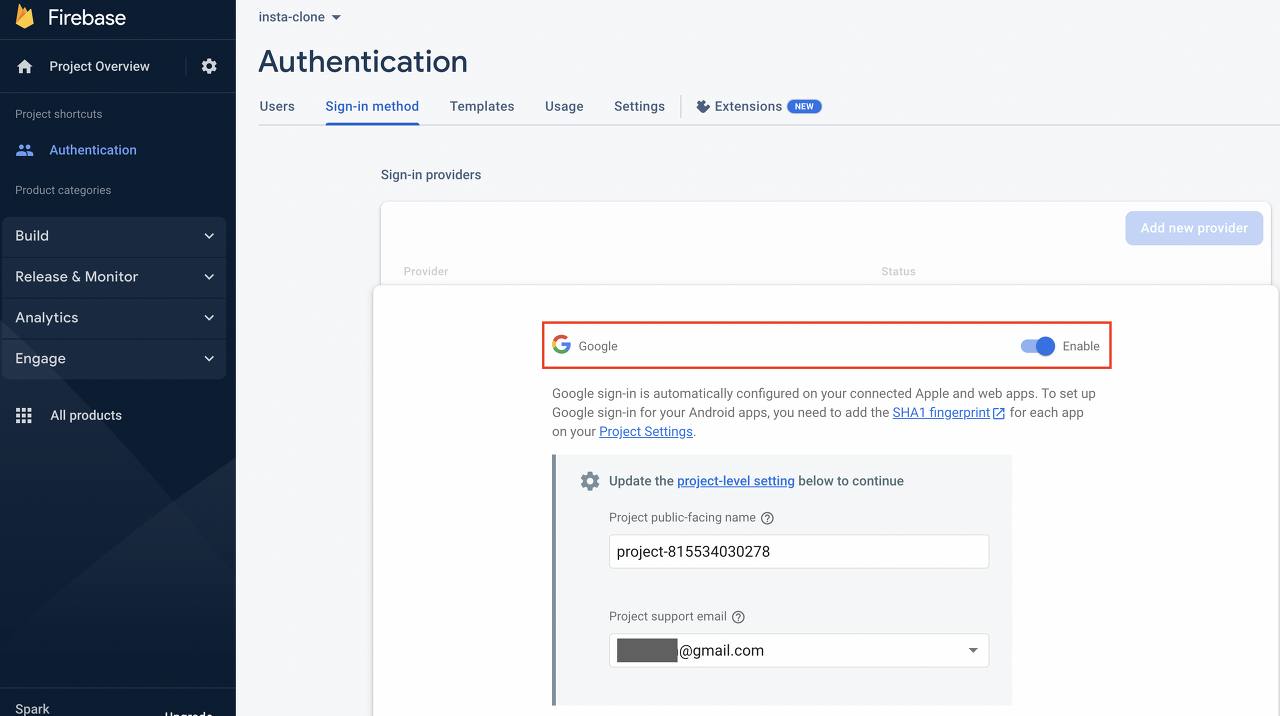
커스텀 로그인 페이지
이제 모든 준비가 완료됐으니 커스텀 로그인 페이지를 구성할 수 있다.
[...nextauth].ts
[...nextauth].ts 파일에 pages 관련 추가 설정을 해야 한다.
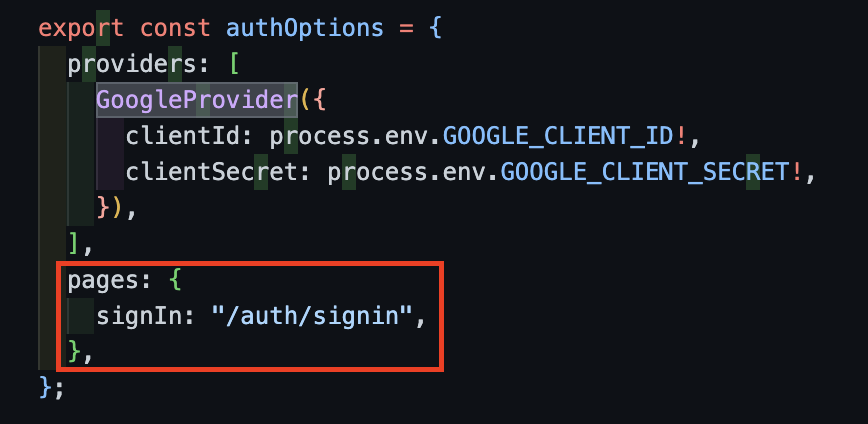
pages/auth/signin.tsx
해당 url로 이동하면 커스텀 로그인 페이지가 생성된 것을 확인할 수 있다.
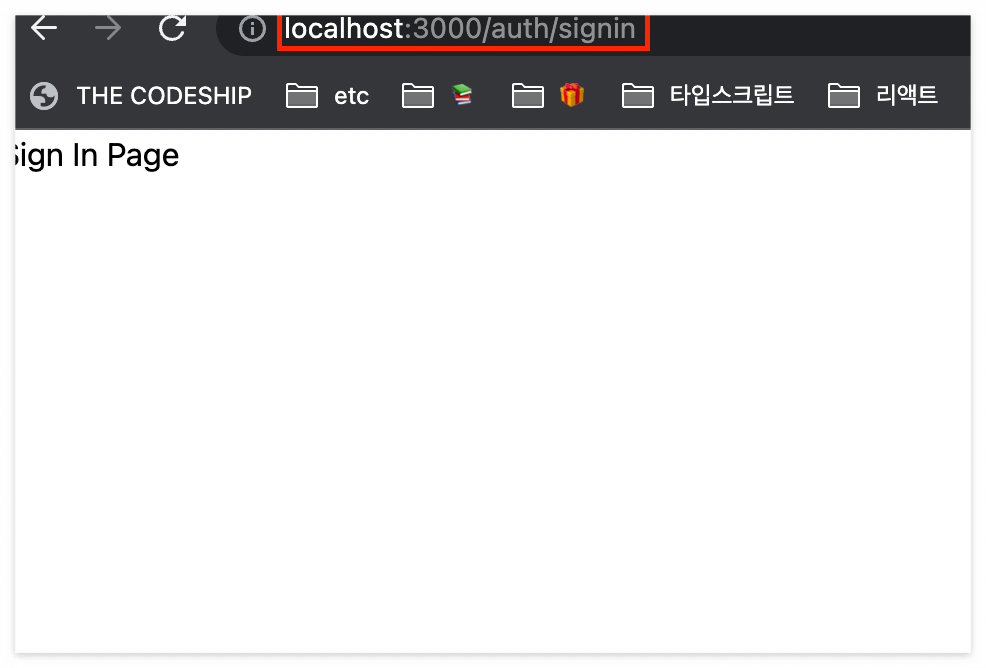
signInPage 컴포넌트 제작
docs를 참고해 signInPage 컴포넌트를 만들었다.
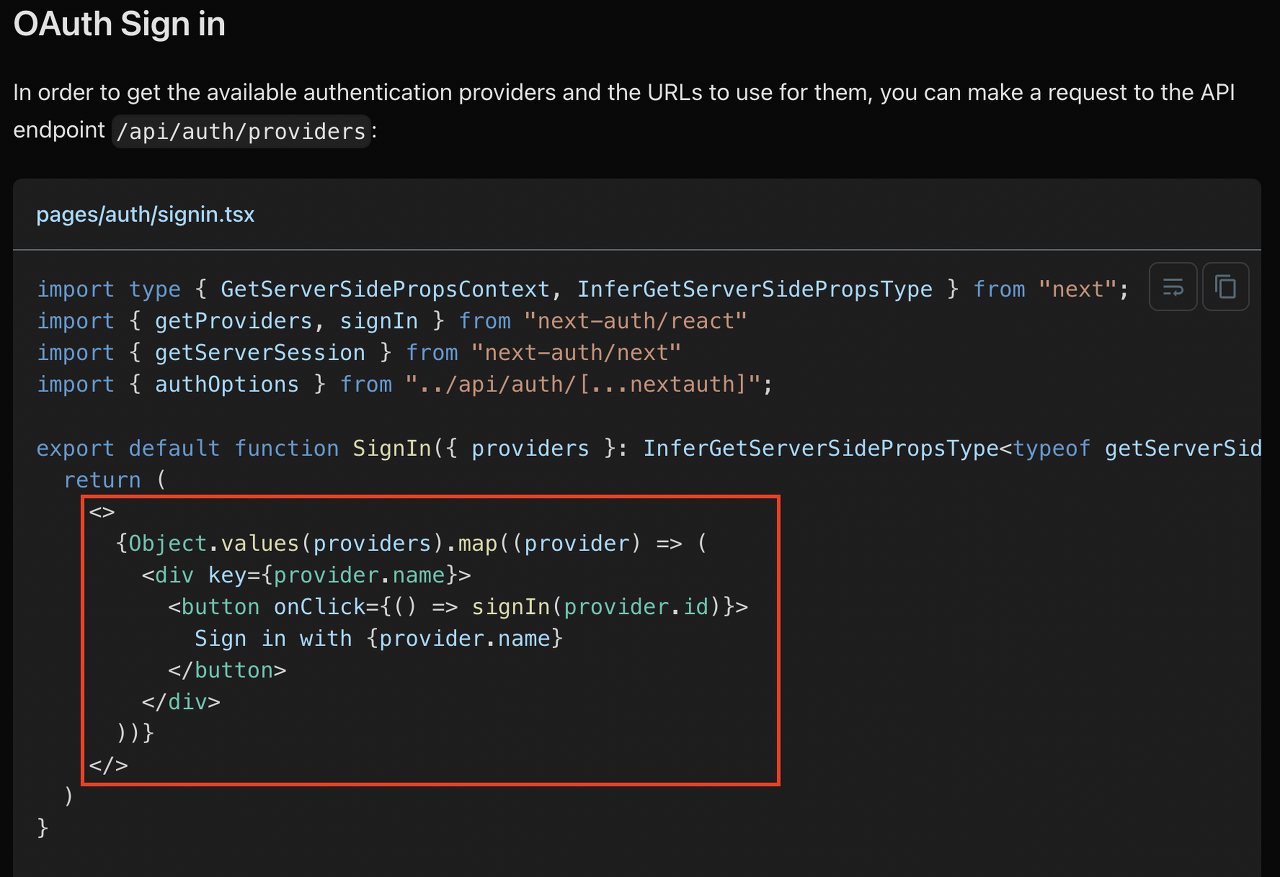
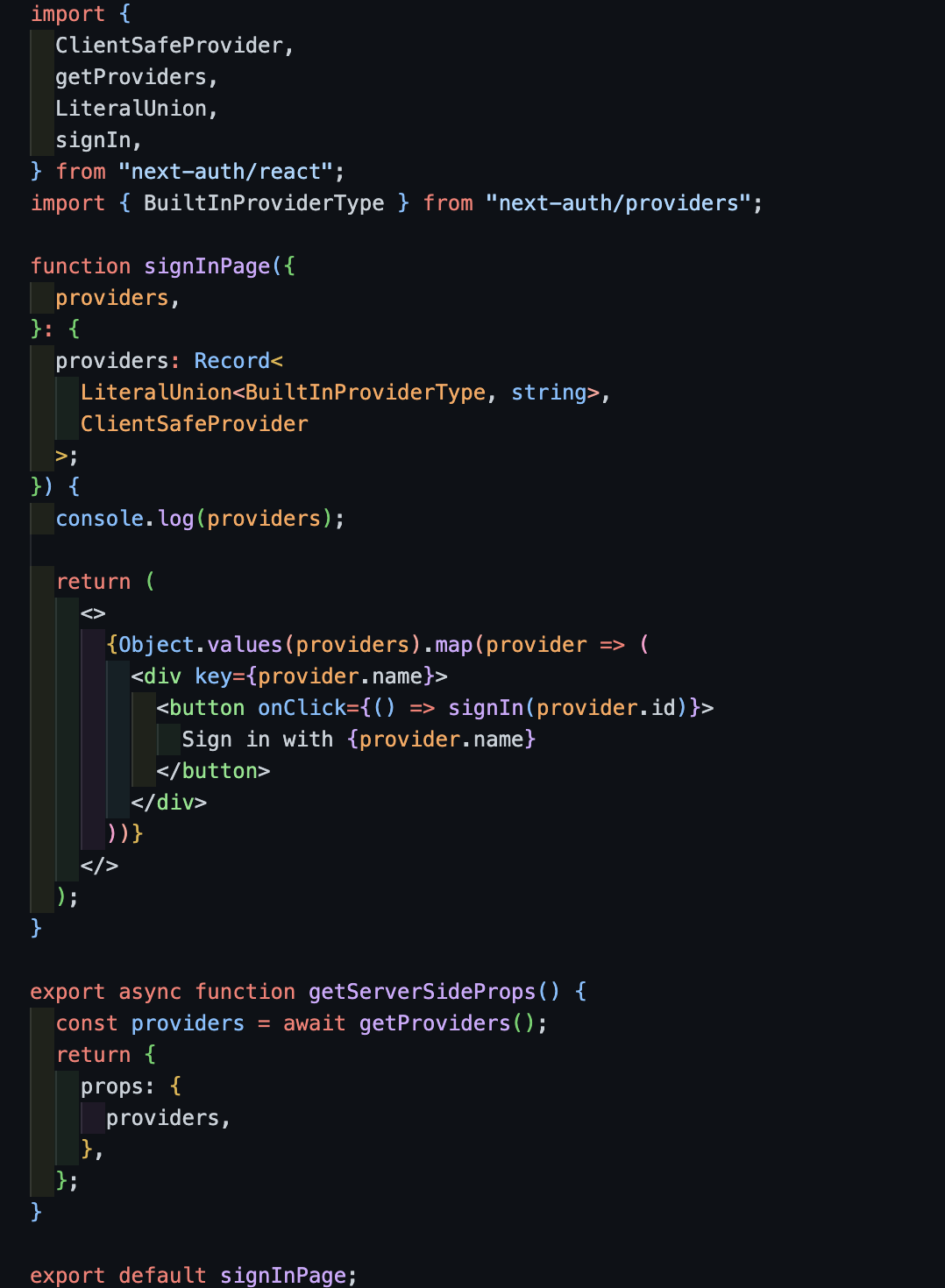
redirect_uri mismatch 에러
redirect_uri mismatch 에러는 구글 클라우드 콘솔에서 해결할 수 있다.
프로젝트명 선택 > Credentials > OAuth 2.0 Client IDs > Web client 순으로 클릭한다.
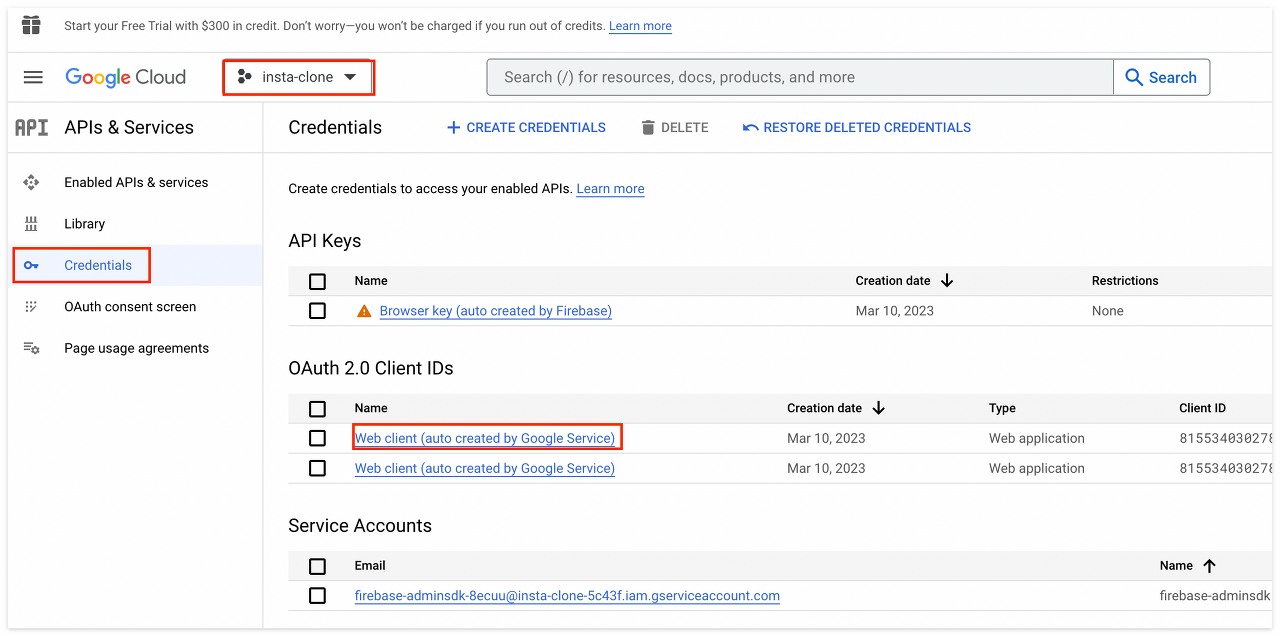
Authorized JavaScript origins 섹션에 로컬호스트 주소를 추가했다.
Authorized redirect URIs 섹션에서는 에러 메시지에 명시된 redirect_uri 값을 추가했다.
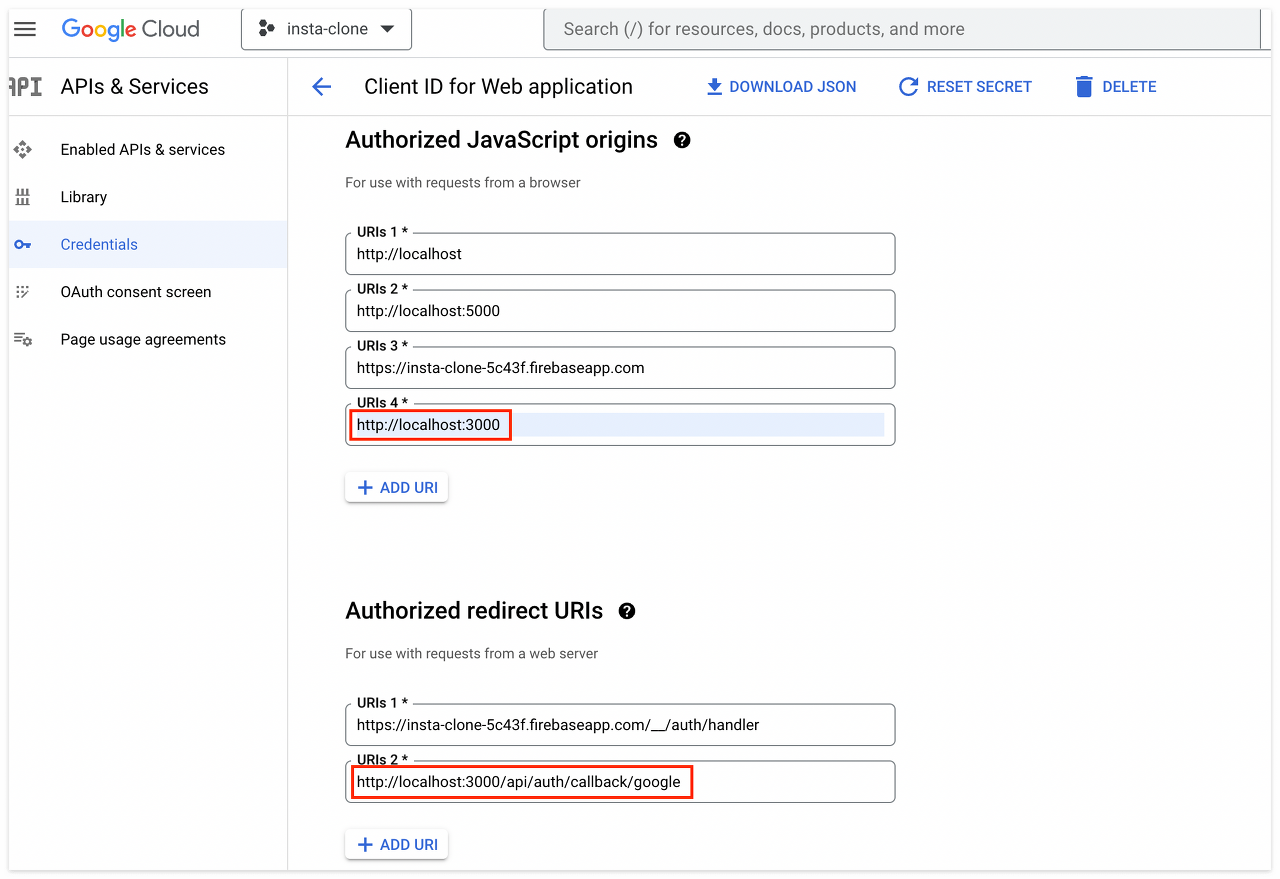
💁🏻 결과
로그인이 성공적으로 이루어졌고 세션값도 정상적으로 불러와진 것을 확인할 수 있다.
(참고로 세션은 각 페이지에서 useSession() 훅을 이용해 불러올 수 있다.)